
Trebate namjensku aplikaciju da prilagodite svoj početni zaslon sa stilom! Ovo je konačna verzija aplikacije za odijevanje koja sadrži sve materijale za odijevanje!
P. Kakve widgete mogu izraditi s WidgetClub?

Jedinstveno je da možete jednostavno mijenjati boje, pozadine i fontove za izradu vlastitih widgeta♡
Ukratko ćemo vas provesti kroz izradu widgeta s WidgetClub!
1. Dodirnite gumb + u sredini pri dnu početnog zaslona i odaberite 'Widgeti'
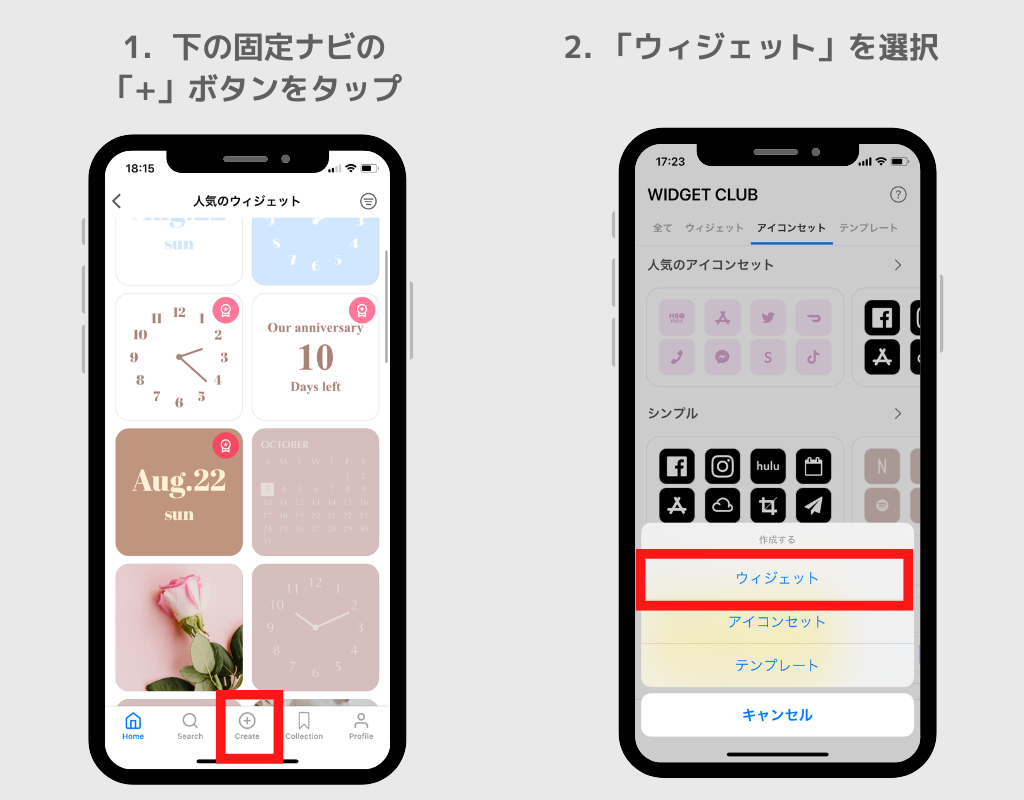
3. Odaberite veličinu widgeta koji želite izraditi. Možete birati između malih/srednjih/velikih.
4. Nakon što odaberete veličinu, vidjet ćete popis mogućih vrsta widgeta za tu veličinu. Odaberite stil widgeta koji vam se sviđa
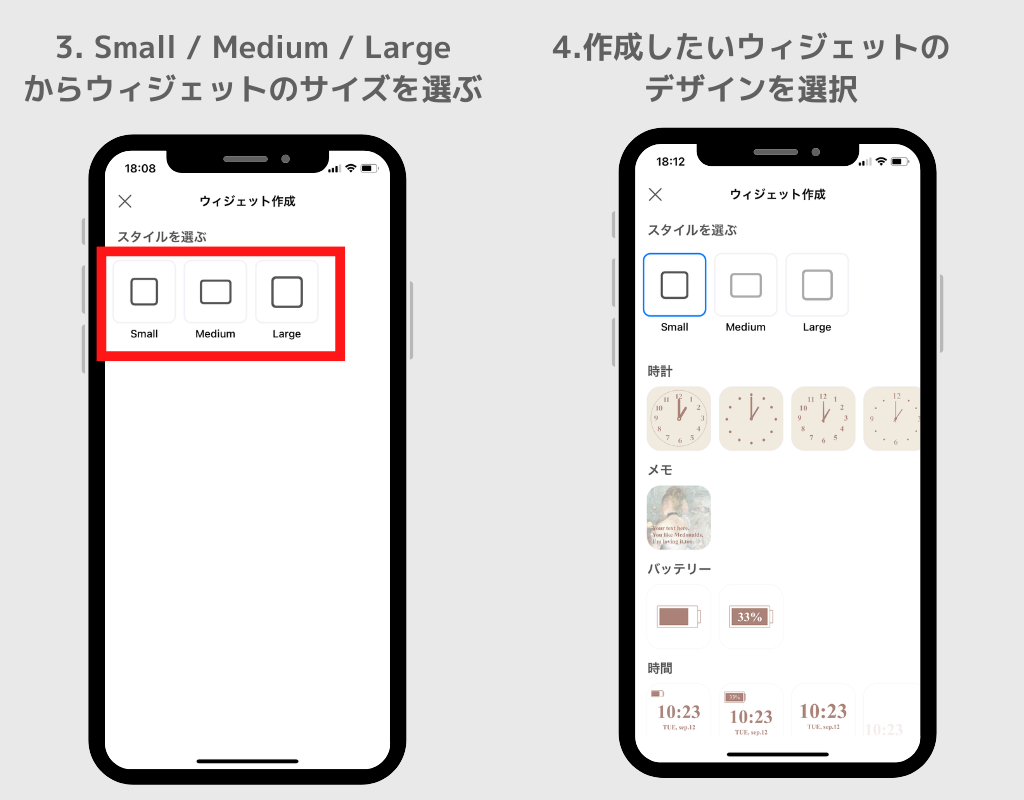
5. Iz odabranog stila možete odabrati pozadinu, boju teksta, font itd. i prilagoditi ga svojim željama!
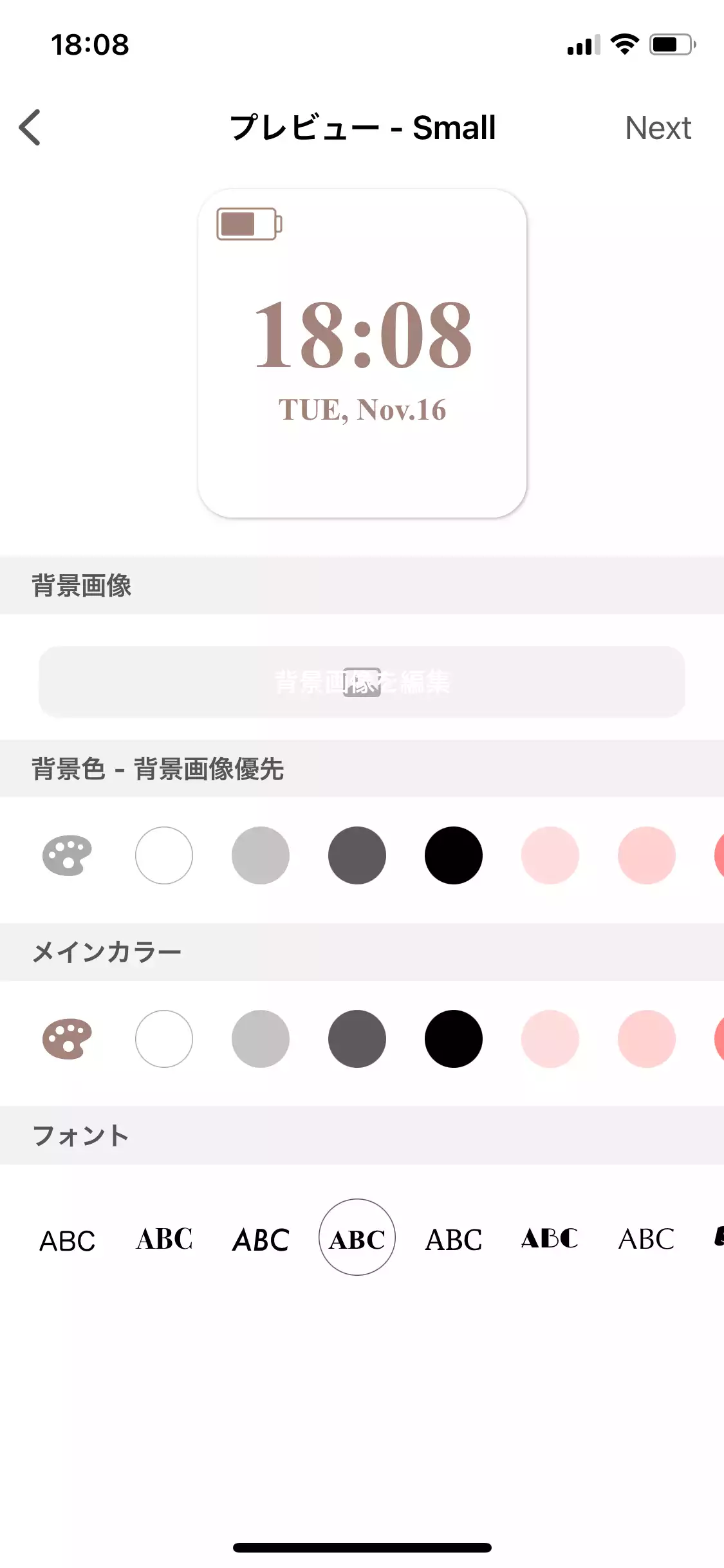
Usput, odabrao sam pozadinsku sliku, promijenio font i promijenio boju teksta u prozirno bijelu kako bih je ovako prilagodio♡
6. Nakon što završite s prilagodbom, dodirnite gumb "Dalje" u gornjem desnom kutu i prijeđite na zaslon za dijeljenje
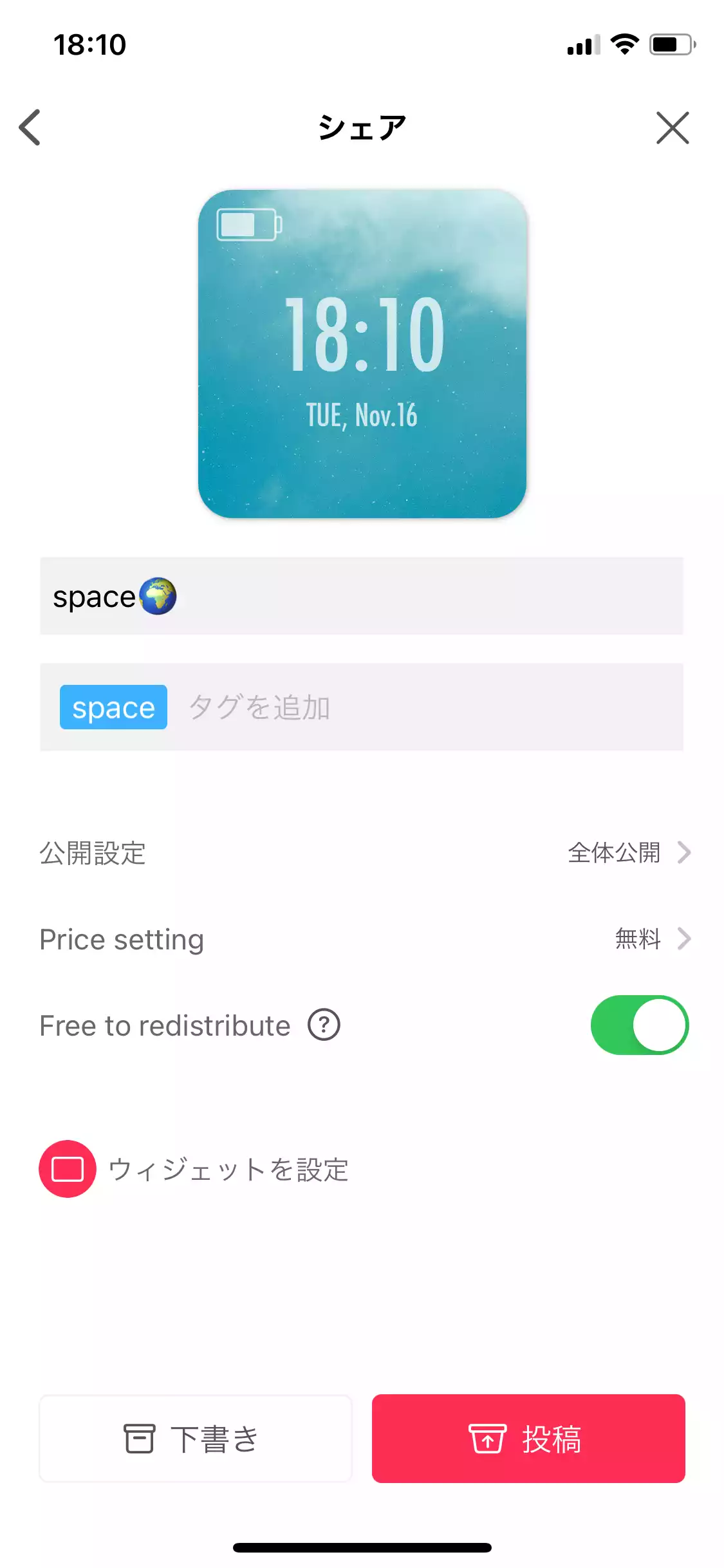
Na zaslonu dijeljenja možete postaviti sljedeće:
Widget koji ste izradili možete postaviti da bude javan samo vama ili ga možete podijeliti s drugim članovima u WidgetClub! Također, ako odaberete 'samo pozivni kod' u javnoj postavci, možete dijeliti dizajn samo s ljudima koji znaju pozivni kod, tako da možete uživati u odgovarajućim početnim zaslonima😘
7. Widget koji ste izradili bit će prikazan u 'Zbirkama' pod 'Profil'!! Dodirnite widget, a zatim dodirnite gumb 'Postavke' kako biste nastavili s postavkama widgeta.